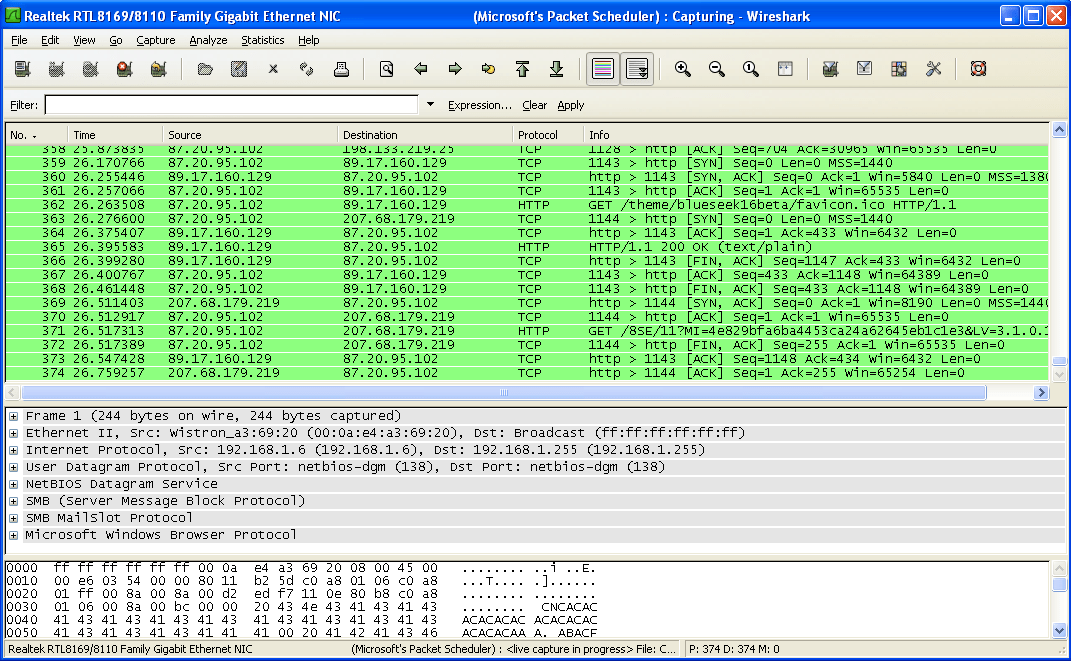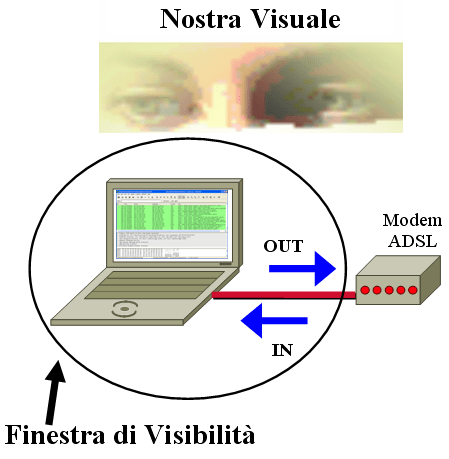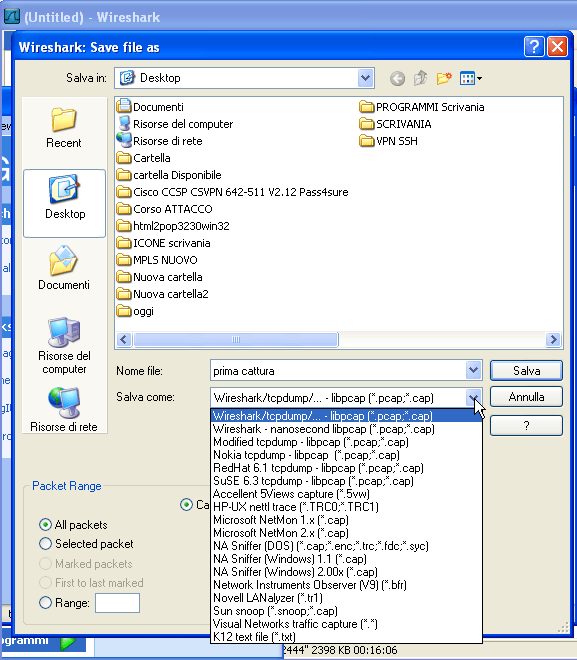I pannelli principali di Wireshark
La finestra principale in precedenza unica, indivisa e vuota presenterà adesso una divisione in tre pannelli:
- Summary window
- Protocol Tree window
- Data View window
In basso nel primo campo della barra delle informazioni “Information Field“, verrà visualizzato il nome della scheda di rete seguita dalla scritta (Microsoft’s Packet Scheduler) <Live capture in progress> con l’indirizzo dove i pacchetti catturati vengono temporaneamente immagazzinati prima del salvataggio definitivo sul disco.
Nel secondo campo della barra informazioni “Display Information Field” verrà indicato il numero di pacchetti. “P” indicherà il numero totale dei pacchetti che sono passati sul cavo; “D’” indicherà il numero totale dei pacchetti catturati e visualizzati; “M” indicherà il totale dei pacchetti lasciati cadere.
Continuando con la cattura…
Adesso bisogna aspettare alcuni minuti fino a che una significativa quantità di pacchetti sia stata raccolta/catturata (durante la cattura è consigliabile effettuare qualche operazione di rete sul nostro PC come: l’apertura con il browser di navigazione di alcune pagine Web, la richiesta di qualche file da remoto o effettuare il download della propria posta) e poi dopo che si è catturato un congruo numero di Frames, si deve cliccare sul pulsante di “Stop“.
Mentre si fa questo, è possibile vedere “live” lo stato di cattura dei pacchetti, i quali andranno a popolare i tre pannelli principali di Wireshark.
È possibile fermare la cattura dei Frames con Wireshark seguendo uno dei seguenti percorsi:
- Cliccare il quarto pulsante sulla barra degli strumenti “Stop the running live capture“.
- Sulla barra principale dei menù, selezionare la quinta voce “Capture” e successivamente sul suo menu “Stop“.
- Con i pulsanti di scelta rapida Ctrl+E.
Il programma ci riporta indietro sulla schermata principale di Wireshark con un intero gruppo di dati appena catturati. Il traffico catturato corrisponderà a tutto il traffico di rete sia quello “inviato” sia quello “ricevuto” dalla nostra macchina locale.
La finestra di visibilità
Wireshark, una volta attivato la cattura del traffico, registra tutti i flussi di dati sia del flusso in ricezione sia del flusso in trasmissione. Noi abbiamo registrato tutto il nostro traffico. La nostra visuale in questa esercitazione, la nostra finestra di visibilità non va oltre il cavo che ci connette alla rete ADSL.
Salvataggio su disco
A questo punto è necessario salvare in modo definitivo i dati in questo modo catturati che si trovano in una cartella temporanea. Quindi è necessario salvarli sul disco dandogli un nome. Cliccando su File> Save As, oppure sulla settima icona sulla barra degli strumenti, si aprirà la finestra di salvataggio che consente di realizzare un normale percorso di salvataggio per il file catturato, nel luogo desiderato e con il nome desiderato.
Da notare che Wireshark può salvare il file catturato in molti formati, cliccando sull’apposito menù a tendina. È possibile anche salvare i dati effettuando una selezione dei dati catturati nel riquadro in basso a sinistra della finestra di salvataggio “Packet Range“, realizzando la selezione che più ci aggrada.
Di default Wireshark salverà la cattura con il formato .pcap .cap.
Il salvataggio così effettuato creerà nel luogo di destinazione una icona di colore blu con la classica pinna di squalo di Wireshark con sopra un foglio di documento come nell’immagine seguente.
Congratulazioni! Abbiamo appena completato con successo la nostra prima cattura di traffico con Wireshark!
Al termine di questa seconda lezione del presente corso su Wireshark, invitiamo tutti gli utenti a verificare il proprio grado di apprendimento effettuando il seguente test e ad eseguire le esercitazioni consigliate.
Domande ed esercitazioni su wireshark seconda lezione
Test di verifica
1) Quale è la prima regola per effettuare una cattura?
- Abbiamo acceso il computer?
- Abbiamo il permesso?
- Ci siamo lavati le mani?
- Il plug è inserito nella presa?
2) Quanti percorsi è possibile utilizzare per avviare Wireshark?
- Tre percorsi
- Due percorsi
- Un percorso
- Quattro percorsi
3) Quante sono le barre sulla schermata principale di Wireshark?
- Tre
- Sei
- Sette
- Cinque
4) Quanti menù sono disponibili sulla barra dei menu?
- I menu disponibili sono sei
- I menu disponibili sono otto
- I menu disponibili sono quattro
- I menu disponibili sono sette
5) Quale è la prima barra?
- Barra dei menu
- Barra del titolo
- Barra degli strumenti
- Barra dei filtri
- Barra delle informazioni
6) Quale è la seconda barra?
- Barra dei menu
- Barra del titolo
- Barra degli strumenti
- Barra dei filtri
- Barra delle informazioni
7) Quale è la terza barra?
- Barra dei menu
- Barra del titolo
- Barra degli strumenti
- Barra dei filtri
- Barra delle informazioni
8) Quale è la quarta barra?
- Barra dei menu
- Barra del titolo
- Barra degli strumenti
- Barra dei filtri
- Barra delle informazioni
9) Quale è la quinta barra?
- Barra dei menu
- Barra del titolo
- Barra degli strumenti
- Barra dei filtri
- Barra delle informazioni
10) In quanti campi è divisa la barra delle informazioni?
- Due campi
- Un campo
- Tre campi
- Quattro campi
11) Durante la cattura l’icona di Wireshark sulla barra del titolo di che colore diventa?
- Colore rosso
- Colore giallo
- Colore verde
- Colore nero
12) Che cosa può vietare una cattura di traffico?
- Le leggi.
- Un amministratore di rete burbero e manesco.
- I regolamenti.
- Le regole di sicurezza.
13) Sopra quale barra è presente un menu a tendina?
- Barra dei menu
- Barra del titolo
- Barra degli strumenti
- Barra dei filtri
- Barra delle informazioni
14) La finestra principale di Wireshark in quanti pannelli è divisa?
- Quattro pannelli
- Tre pannelli
- Due pannelli
- Cinque pannelli
15) Come si chiamano i pannelli di Wireshark?
_________________________________
_________________________________
_________________________________
_________________________________
_________________________________
_________________________________
16) Come si chiama il primo pannello di Wireshark?
_________________________________
17) Come si chiama il secondo pannello di Wireshark?
_________________________________
18) Come si chiama il terzo pannello di Wireshark?
_________________________________
19) Come si chiama il quarto pannello di Wireshark?
_________________________________
Esercitazioni pratiche seconda lezione Wireshark
Durante queste libere esercitazioni è fondamentale che lo studente venga lasciato libero di prendere confidenza solo con quello fin qui appreso su Wireshark. In questa fase del corso, ci troviamo ancora all’inizio della 1a fase del processo di analisi, cioè della raccolta dei dati.
Per acquisire una buona padronanza di Wireshark effettuare almeno tre catture di traffico (di più è consigliato), durante queste catture effettuare almeno le seguenti operazioni: loggarsi e scaricare la propria posta elettronica ponendo attenzione al terzo pannello in basso (Data View window) lato destro di Wireshark ; aprire il proprio browser web e navigare attraverso diverse pagine web provviste di iperlink cliccando su di essi e aprendo nuove pagine web; aprire il proprio browser web collegarsi verso una pagina web dove sono disponibili al download dei file, selezionarne uno qualunque di non grandi dimensioni ed effettuare il download.
Salvare questi file catturati dandogli un nome e lasciandoli con il formato di default .pcap.
Corso WireShark: terza lezione